
Chương 1. Các khái niệm cơ bản của
lượt xem 7
download
 Download
Vui lòng tải xuống để xem tài liệu đầy đủ
Download
Vui lòng tải xuống để xem tài liệu đầy đủ
Một ngôn ngữ lập trình (NNLT) bậc cao cho phép người sử dụng (NSD) biểu hiện ý tưởng của mình để giải quyết một vấn đề, bài toán bằng cách diễn đạt gần với ngôn ngữ thông thường thay vì phải diễn đạt theo ngôn ngữ máy (dãy các kí hiệu 0,1).
Bình luận(0) Đăng nhập để gửi bình luận!
Nội dung Text: Chương 1. Các khái niệm cơ bản của
- Chương 1. Các khái niệm cơ bản của C++ CHƯƠNG 1 CÁC KHÁI NIỆM CƠ BẢN CỦA C++ Các yếu tố cơ bản Môi trường làm việc của C++ Các bước để tạo và thực hiện một chương trình Vào/ra trong C++ I. CÁC YẾU TỐ CƠ BẢN Một ngôn ngữ lập trình (NNLT) bậc cao cho phép người sử dụng (NSD) biểu hiện ý tưởng của mình để giải quyết một vấn đề, bài toán bằng cách diễn đạt gần với ngôn ngữ thông thường thay vì phải diễn đạt theo ngôn ngữ máy (dãy các kí hiệu 0,1). Hiển nhiên, các ý tưởng NSD muốn trình bày phải được viết theo một cấu trúc chặt chẽ thường được gọi là thuật toán hoặc giải thuật và theo đúng các qui tắc của ngôn ngữ gọi là cú pháp hoặc văn phạm. Trong giáo trình này chúng ta bàn đến một ngôn ngữ lập trình như vậy, đó là ngôn ngữ lập trình C++ và làm thế nào để thể hiện các ý tưởng giải quyết vấn đề bằng cách viết thành chương trình trong C++. Trước hết, trong mục này chúng ta sẽ trình bày về các qui định bắt buộc đơn giản và cơ bản nhất. Thông thường các qui định này sẽ được nhớ dần trong quá trình học ngôn ngữ, tuy nhiên để có một vài khái niệm tương đối hệ thống về NNLT C++ chúng ta trình bày sơ lược các khái niệm cơ bản đó. Người đọc đã từng làm quen với các NNLT khác có thể đọc lướt qua phần này. 1. Bảng ký tự của C++ Hầu hết các ngôn ngữ lập trình hiện nay đều sử dụng các kí tự tiếng Anh, các kí hiệu thông dụng và các con số để thể hiện chương trình. Các kí tự của những ngôn ngữ khác không được sử dụng (ví dụ các chữ cái tiếng Việt). Dưới đây là bảng kí tự được phép dùng để tạo nên những câu lệnh của ngôn ngữ C++. − Các chữ cái la tinh (viết thường và viết hoa): a .. z và A .. Z. Cùng một chữ cái nhưng viết thường phân biệt với viết hoa. Ví dụ chữ cái 'a' là khác với 'A'. − Dấu gạch dưới: _ 1
- Chương 1. Các khái niệm cơ bản của C++ − Các chữ số thập phân: 0, 1, . ., 9. − Các ký hiệu toán học: +, -, *, /, % , &, ||, !, >,
- Chương 1. Các khái niệm cơ bản của C++ • Các tên gọi sau đây là khác nhau: ha_noi, Ha_noi, HA_Noi, HA_NOI, ... 4. Chú thích trong chương trình Một chương trình thường được viết một cách ngắn gọn, do vậy thông thường bên cạnh các câu lệnh chính thức của chương trình, NSD còn được phép viết vào chương trình các câu ghi chú, giải thích để làm rõ nghĩa hơn chương trình. Một chú thích có thể ghi chú về nhiệm vụ, mục đích, cách thức của thành phần đang được chú thích như biến, hằng, hàm hoặc công dụng của một đoạn lệnh ... Các chú thích sẽ làm cho chương trình sáng sủa, dễ đọc, dễ hiểu và vì vậy dễ bảo trì, sửa chữa về sau. Có 2 cách báo cho chương trình biết một đoạn chú thích: − Nếu chú thích là một đoạn kí tự bất kỳ liên tiếp nhau (trong 1 dòng hoặc trên nhiều dòng) ta đặt đoạn chú thích đó giữa cặp dấu đóng mở chú thích /* (mở) và */ (đóng). − Nếu chú thích bắt đầu từ một vị trí nào đó cho đến hết dòng, thì ta đặt dấu // ở vị trí đó. Như vậy // sử dụng cho các chú thích chỉ trên 1 dòng. Như đã nhắc ở trên, vai trò của đoạn chú thích là làm cho chương trình dễ hiểu đối với người đọc, vì vậy đối với máy các đoạn chú thích sẽ được bỏ qua. Lợi dụng đặc điểm này của chú thích đôi khi để tạm thời bỏ qua một đoạn lệnh nào đó trong chương trình (nhưng không xoá hẳn để khỏi phải gõ lại khi cần dùng đến) ta có thể đặt các dấu chú thích bao quanh đoạn lệnh này (ví dụ khi chạy thử chương trình, gỡ lỗi ...), khi cần sử dụng lại ta có thể bỏ các dấu chú thích. Chú ý: Cặp dấu chú thích /* ... */ không được phép viết lồng nhau, ví dụ dòng chú thích sau là không được phép /* Đây là đoạn chú thích /* chứa đoạn chú thích này */ như đoạn chú thích con */ cần phải sửa lại như sau: • hoặc chỉ giữ lại cặp dấu chú thích ngoài cùng /* Đây là đoạn chú thích chứa đoạn chú thích này như đoạn chú thích con */ • hoặc chia thành các đoạn chú thích liên tiếp nhau /* Đây là đoạn chú thích */ /*chứa đoạn chú thích này*/ /*như đoạn chú thích con */ II. MÔI TRƯỜNG LÀM VIỆC CỦA C++ 1. Khởi động - Thoát khỏi C++ 3
- Chương 1. Các khái niệm cơ bản của C++ Khởi động C++ cũng như mọi chương trình khác bằng cách nhấp đúp chuột lên biểu tượng của chương trình. Khi chương trình được khởi động sẽ hiện ra giao diện gồm có menu công việc và một khung cửa sổ bên dưới phục vụ cho soạn thảo. Một con trỏ nhấp nháy trong khung cửa sổ và chúng ta bắt đầu nhập nội dung (văn bản) chương trình vào trong khung cửa sổ soạn thảo này. Mục đích của giáo trình này là trang bị những kiến thức cơ bản của lập trình thông qua NNLT C++ cho các sinh viên mới bắt đầu nên chúng tôi vẫn chọn trình bày giao diện của các trình biên dịch quen thuộc là Turbo C hoặc Borland C. Về các trình biên dịch khác độc giả có thể tự tham khảo trong các tài liệu liên quan. Để kết thúc làm việc với C++ (soạn thảo, chạy chương trình ...) và quay về môi trường Windows chúng ta ấn Alt-X. 2. Giao diện và cửa sổ soạn thảo 1. Mô tả chung Khi gọi chạy C++ trên màn hình sẽ xuất hiện một menu xổ xuống và một cửa sổ soạn thảo. Trên menu gồm có các nhóm chức năng: File, Edit, Search, Run, Compile, Debug, Project, Options, Window, Help. Để kích hoạt các nhóm chức năng, có thể ấn Alt+chữ cái biểu thị cho menu của chức năng đó (là chữ cái có gạch dưới). Ví dụ để mở nhóm chức năng File ấn Alt+F, sau đó dịch chuyển hộp sáng đến mục cần chọn rồi ấn Enter. Để thuận tiện cho NSD, một số các chức năng hay dùng còn được gắn với một tổ hợp các phím cho phép người dùng có thể chọn nhanh chức năng này mà không cần thông qua việc mở menu như đã mô tả ở trên. Một số tổ hợp phím cụ thể đó sẽ được trình bày vào cuối phần này. Các bộ chương trình dịch hỗ trợ người lập trình một môi trường tích hợp tức ngoài chức năng soạn thảo, nó còn cung cấp nhiều chức năng, tiện ích khác giúp người lập trình vừa có thể soạn thảo văn bản chương trình vừa gọi chạy chương trình vừa gỡ lỗi … Các chức năng liên quan đến soạn thảo phần lớn giống với các bộ soạn thảo khác (như WinWord) do vậy chúng tôi chỉ trình bày tóm tắt mà không trình bày chi tiết ở đây. 2. Các chức năng soạn thảo Giống hầu hết các bộ soạn thảo văn bản, bộ soạn thảo của Turbo C hoặc Borland C cũng sử dụng các phím sau cho quá trình soạn thảo: − Dịch chuyển con trỏ: các phím mũi tên cho phép dịch chuyển con trỏ sang trái, phải một kí tự hoặc lên trên, xuống dưới 1 dòng. Để dịch chuyển nhanh có các phím như Home (về đầu dòng), End (về cuối dòng), PgUp, PgDn (lên, xuống một trang màn hình). Để dịch chuyển xa hơn có thể kết hợp các phím này cùng phím Control (Ctrl, ^) như ^PgUp: về đầu tệp, ^PgDn: về cuối tệp. 4
- Chương 1. Các khái niệm cơ bản của C++ − Chèn, xoá, sửa: Phím Insert cho phép chuyển chế độ soạn thảo giữa chèn và đè. Các phím Delete, Backspace cho phép xoá một kí tự tại vị trí con trỏ và trước vị trí con trỏ (xoá lùi). − Các thao tác với khối dòng: Để đánh dấu khối dòng (thực chất là khối kí tự liền nhau bất kỳ) ta đưa con trỏ đến vị trí đầu ấn Ctrl-KB và Ctrl-KK tại vị trí cuối. Cũng có thể thao tác nhanh hơn bằng cách giữ phím Shift và dùng các phím dịch chuyển con trỏ quét từ vị trí đầu đến vị trí cuối, khi đó khối kí tự đuợc đánh dấu sẽ chuyển mầu nền. Một khối được đánh dấu có thể dùng để cắt, dán vào một nơi khác trong văn bản hoặc xoá khỏi văn bản. Để thực hiện thao tác cắt dán, đầu tiên phải đưa khối đã đánh dấu vào bộ nhớ đệm bằng nhóm phím Shift-Delete (cắt), sau đó dịch chuyển con trỏ đến vị trí mới cần hiện nội dung vừa cắt và ấn tổ hợp phím Shift-Insert. Một đoạn văn bản được ghi vào bộ nhớ đệm có thể được dán nhiều lần vào nhiều vị trí khác nhau bằng cách lặp lại tổ hợp phím Shift-Insert tại các vị trí khác nhau trong văn bản. Để xoá một khối dòng đã đánh dấu mà không ghi vào bộ nhớ đệm, dùng tổ hợp phím Ctrl-Delete. Khi một nội dung mới ghi vào bộ nhớ đệm thì nó sẽ xoá (ghi đè) nội dung cũ đã có, do vậy cần cân nhắc để sử dụng phím Ctrl-Delete (xoá và không lưu lại nội dung vừa xoá vào bộ đệm) và Shift- Delete (xoá và lưu lại nội dung vừa xoá) một cách phù hợp. − Tổ hợp phím Ctrl-A rất thuận lợi khi cần đánh dấu nhanh toàn bộ văn bản. 3. Chức năng tìm kiếm và thay thế Chức năng này dùng để dịch chuyển nhanh con trỏ văn bản đến từ cần tìm. Để thực hiện tìm kiếm bấm Ctrl-QF, tìm kiếm và thay thế bấm Ctrl-QA. Vào từ hoặc nhóm từ cần tìm vào cửa sổ Find, nhóm thay thế (nếu dùng Ctrl-QA) vào cửa sổ Replace và đánh dấu vào các tuỳ chọn trong cửa sổ bên dưới sau đó ấn Enter. Các tuỳ chọn gồm: không phân biệt chữ hoa/thường, tìm từ độc lập hay đứng trong từ khác, tìm trong toàn văn bản hay chỉ trong phần được đánh dấu, chiều tìm đi đến cuối hay ngược về đầu văn bản, thay thế có hỏi lại hay không hỏi lại … Để dịch chuyển con trỏ đến các vùng khác nhau trong một menu hay cửa sổ chứa các tuỳ chọn ta sử dụng phím Tab. 4. Các chức năng liên quan đến tệp − Ghi tệp lên đĩa: Chọn menu File\Save hoặc phím F2. Nếu tên tệp chưa có (còn mang tên Noname.cpp) máy sẽ yêu cầu cho tên tệp. Phần mở rộng của tên tệp được mặc định là CPP. − Soạn thảo tệp mới: Chọn menu File\New. Hiện ra cửa sổ soạn thảo trắng và tên file tạm thời lấy là Noname.cpp. 5
- Chương 1. Các khái niệm cơ bản của C++ − Soạn thảo tệp cũ: Chọn menu File\Open hoặc ấn phím F3, nhập tên tệp hoặc dịch chuyển con trỏ trong vùng danh sách tệp bên dưới đến tên tệp cần soạn rồi ấn Enter. Cũng có thể áp dụng cách này để soạn tệp mới khi không nhập vào tên tệp cụ thể. − Ghi tệp đang soạn thảo lên đĩa với tên mới: Chọn menu File\Save As và nhập tên tệp mới vào rồi ấn Enter. 5. Chức năng dịch và chạy chương trình − Ctrl-F9: Khởi động chức năng dịch và chạy toàn bộ chương trình. − F4: Chạy chương trình từ đầu đến dòng lệnh hiện tại (đang chứa con trỏ) − F7: Chạy từng lệnh một của hàm main(), kể cả các lệnh con trong hàm. − F8: Chạy từng lệnh một của hàm main(). Khi đó mỗi lời gọi hàm được xem là một lệnh (không chạy từng lệnh trong các hàm được gọi). Các chức năng liên quan đến dịch chương trình có thể được chọn thông qua menu Compile (Alt-C). 6. Tóm tắt một số phím nóng hay dùng − Các phím kích hoạt menu: Alt+chữ cái đại diện cho nhóm menu đó. Ví dụ Alt-F mở menu File để chọn các chức năng cụ thể trong nó như Open (mở file), Save (ghi file lên đĩa), Print (in nội dung văn bản chương trình ra máy in), … Alt-C mở menu Compile để chọn các chức năng dịch chương trình. − Các phím dịch chuyển con trỏ khi soạn thảo. − F1: mở cửa sổ trợ giúp. Đây là chức năng quan trọng giúp người lập trình nhớ tên lệnh, cú pháp và cách sử dụng. − F2: ghi tệp lên đĩa. − F3: mở tệp cũ ra sửa chữa hoặc soạn thảo tệp mới. − F4: chạy chương trình đến vị trí con trỏ. − F5: Thu hẹp/mở rộng cửa sổ soạn thảo. − F6: Chuyển đổi giữa các cửa sổ soạn thảo. − F7: Chạy chương trình theo từng lệnh, kể cả các lệnh trong hàm con. − F8: Chạy chương trình theo từng lệnh trong hàm chính. − F9: Dịch và liên kết chương trình. Thường dùng chức năng này để tìm lỗi cú pháp của chương trình nguồn trước khi chạy. 6
- Chương 1. Các khái niệm cơ bản của C++ − Alt-F7: Chuyển con trỏ về nơi gây lỗi trước đó. − Alt-F8: Chuyển con trỏ đến lỗi tiếp theo. − Ctrl-F9: Chạy chương trình. − Ctrl-Insert: Lưu khối văn bản được đánh dấu vào bộ nhớ đệm. − Shift-Insert: Dán khối văn bản trong bộ nhớ đệm vào văn bản tại vị trí con trỏ. − Shift-Delete: Xoá khối văn bản được đánh dấu, lưu nó vào bộ nhớ đệm. − Ctrl-Delete: Xoá khối văn bản được đánh dấu (không lưu vào bộ nhớ đệm). − Alt-F5: Chuyển sang cửa sổ xem kết quả của chương trình vừa chạy xong. − Alt-X: thoát C++ về lại Windows. 3. Cấu trúc một chương trình trong C++ Một chương trình C++ có thể được đặt trong một hoặc nhiều file văn bản khác nhau. Mỗi file văn bản chứa một số phần nào đó của chương trình. Với những chương trình đơn giản và ngắn thường chỉ cần đặt chúng trên một file. Một chương trình gồm nhiều hàm, mỗi hàm phụ trách một công việc khác nhau của chương trình. Đặc biệt trong các hàm này có một hàm duy nhất có tên hàm là main(). Khi chạy chương trình, các câu lệnh trong hàm main() sẽ được thực hiện đầu tiên. Trong hàm main() có thể có các câu lệnh gọi đến các hàm khác khi cần thiết, và các hàm này khi chạy lại có thể gọi đến các hàm khác nữa đã được viết trong chương trình (trừ việc gọi quay lại hàm main()). Sau khi chạy đến lệnh cuối cùng của hàm main() chương trình sẽ kết thúc. Cụ thể, thông thường một chương trình gồm có các nội dung sau: − Phần khai báo các tệp nguyên mẫu: khai báo tên các tệp chứa những thành phần có sẵn (như các hằng chuẩn, kiểu chuẩn và các hàm chuẩn) mà NSD sẽ dùng trong chương trình. − Phần khai báo các kiểu dữ liệu, các biến, hằng ... do NSD định nghĩa và được dùng chung trong toàn bộ chương trình. − Danh sách các hàm của chương trình (do NSD viết, bao gồm cả hàm main()). Cấu trúc chi tiết của mỗi hàm sẽ được đề cập đến trong chương 4. Dưới đây là một đoạn chương trình đơn giản chỉ gồm 1 hàm chính là hàm main(). Nội dung của chương trình dùng in ra màn hình dòng chữ: Chào các bạn, bây giờ là 2 giờ. 7
- Chương 1. Các khái niệm cơ bản của C++ // khai báo tệp nguyên mẫu để #include // được sử dụng toán tử in cout
- Chương 1. Các khái niệm cơ bản của C++ Soạn thảo chương trình nguồn là một công việc đơn giản: gõ nội dung của chương trình (đã viết ra giấy) vào trong máy và lưu lại nó lên đĩa. Thông thường khi đã lưu lại chương trình lên đĩa lần sau sẽ không cần phải gõ lại. Có thể soạn chương trình nguồn trên các bộ soạn thảo (editor) khác nhưng phải chạy trong môi trường tích hợp C++ (Borland C, Turbo C). Mục đích của soạn thảo là tạo ra một văn bản chương trình và đưa vào bộ nhớ của máy. Văn bản chương trình cần được trình bày sáng sủa, rõ ràng. Các câu lệnh cần gióng thẳng cột theo cấu trúc của lệnh (các lệnh chứa trong một lệnh cấu trúc được trình bày thụt vào trong so với điểm bắt đầu của lệnh). Các chú thích nên ghi ngắn gọn, rõ nghĩa và phù hợp. 3. Dịch chương trình Sau khi đã soạn thảo xong chương trình nguồn, bước tiếp theo thường là dịch (ấn tổ hợp phím Alt-F9) để tìm và sửa các lỗi gọi là lỗi cú pháp. Trong khi dịch C++ sẽ đặt con trỏ vào nơi gây lỗi (viết sai cú pháp) trong văn bản. Sau khi sửa xong một lỗi NSD có thể dùng Alt-F8 để chuyển con trỏ đến lỗi tiếp theo hoặc dịch lại. Để chuyển con trỏ về ngược lại lỗi trước đó có thể dùng Alt-F7. Quá trình sửa lỗi − dịch được lặp lại cho đến khi văn bản đã được sửa hết lỗi cú pháp. Sản phẩm sau khi dịch là một tệp mới gọi là chương trình đích có đuôi EXE tức là tệp mã máy để thực hiện.Tệp này có thể lưu tạm thời trong bộ nhớ phục vụ cho quá trình chạy chương trình hoặc lưu lại trên đĩa tuỳ theo tuỳ chọn khi dịch của NSD. Trong và sau khi dịch, C++ sẽ hiện một cửa sổ chứa thông báo về các lỗi (nếu có), hoặc thông báo chương trình đã được dịch thành công (không còn lỗi). Các lỗi này được gọi là lỗi cú pháp. Để dịch chương trình ta chọn menu \Compile\Compile hoặc \Compile\Make hoặc nhanh chóng hơn bằng cách ấn tổ hợp phím Alt-F9. 4. Chạy chương trình Ấn Ctrl-F9 để chạy chương trình, nếu chương trình chưa dịch sang mã máy, máy sẽ tự động dịch lại trước khi chạy. Kết quả của chương trình sẽ hiện ra trong một cửa sổ kết quả để NSD kiểm tra. Nếu kết quả chưa được như mong muốn, quay lại văn bản để sửa và lại chạy lại chương trình. Quá trình này được lặp lại cho đến khi chương trình chạy đúng như yêu cầu đã đề ra. Khi chương trình chạy, cửa sổ kết quả sẽ hiện ra tạm thời che khuất cửa sổ soạn thảo. Sau khi kết thúc chạy chương trình cửa sổ soạn thảo sẽ tự động hiện ra trở lại và che khuất cửa sổ kết quả. Để xem lại kết quả đã hiện ấn Alt-F5. Sau khi xem xong để quay lại cửa sổ soạn thảo ấn phím bất kỳ. 9
- Chương 1. Các khái niệm cơ bản của C++ IV. VÀO/RA TRONG C++ Trong phần này chúng ta làm quen một số lệnh đơn giản cho phép NSD nhập dữ liệu vào từ bàn phím hoặc in kết quả ra màn hình. Trong phần sau của giáo trình chúng ta sẽ khảo sát các câu lệnh vào/ra phức tạp hơn 1. Vào dữ liệu từ bàn phím Để nhập dữ liệu vào cho các biến có tên biến_1, biến_2, biến_3 chúng ta sử dụng câu lệnh: cin >> biến_1 ; cin >> biến_2 ; cin >> biến_3 ; hoặc: cin >> biến_1 >> biến_2 >> biến_3 ; biến_1, biến_2, biến_3 là các biến được sử dụng để lưu trữ các giá trị NSD nhập vào từ bàn phím. Khái niệm biến sẽ được mô tả cụ thể hơn trong chương 2, ở đây biến_1, biến_2, biến_3 được hiểu là các tên gọi để chỉ 3 giá trị khác nhau. Hiển nhiên có thể nhập dữ liệu nhiều hơn 3 biến bằng cách tiếp tục viết tên biến vào bên phải sau dấu >> của câu lệnh. Khi chạy chương trình nếu gặp các câu lệnh trên chương trình sẽ "tạm dừng" để chờ NSD nhập dữ liệu vào cho các biến. Sau khi NSD nhập xong dữ liệu, chương trình sẽ tiếp tục chạy từ câu lệnh tiếp theo sau của các câu lệnh trên. Cách thức nhập dữ liệu của NSD phụ thuộc vào loại giá trị của biến cần nhập mà ta gọi là kiểu, ví dụ nhập một số có cách thức khác với nhập một chuỗi kí tự. Giả sử cần nhập độ dài hai cạnh của một hình chữ nhật, trong đó cạnh dài được qui ước bằng tên biến cd và chiều rộng được qui ước bởi tên biến cr. Câu lệnh nhập sẽ như sau: cin >> cd >> cr ; Khi máy dừng chờ nhập dữ liệu NSD sẽ gõ giá trị cụ thể của các chiều dài, rộng theo đúng thứ tự trong câu lệnh. Các giá trị này cần cách nhau bởi ít nhất một dấu trắng (ta qui ước gọi dấu trắng là một trong 3 loại dấu được nhập bởi các phím sau: phím spacebar (dấu cách), phím tab (dấu tab) hoặc phím Enter (dấu xuống dòng)). Các giá trị NSD nhập vào cũng được hiển thị trên màn hình để NSD dễ theo dõi. Ví dụ nếu NSD nhập vào 23 11 ↵ thì chương trình sẽ gán giá trị 23 cho biến cd và 11 cho biến cr. Chú ý: giả sử NSD nhập 2311 ↵ (không có dấu cách giữa 23 và 11) thì chương 10
- Chương 1. Các khái niệm cơ bản của C++ trình sẽ xem 2311 là một giá trị và gán cho cd. Máy sẽ tạm dừng chờ NSD nhập tiếp giá trị cho biến cr. 2. In dữ liệu ra màn hình Để in giá trị của các biểu thức ra màn hình ta dùng câu lệnh sau: cout
- Chương 1. Các khái niệm cơ bản của C++ cout
- Chương 1. Các khái niệm cơ bản của C++ cout
- Chương 1. Các khái niệm cơ bản của C++ clrscr(); // xoá màn hình cout
- Chương 1. Các khái niệm cơ bản của C++ 4. Vào/ra trong C Trong phần trên chúng tôi đã trình bày 2 toán tử vào/ra và một số phương thức, hàm nhập và định dạng trong C++. Phần này chúng tôi trình bày các câu lênh nhập xuất theo khuôn dạng cũ trong C. Hiển nhiên các câu lệnh này vẫn dùng được trong chương trình viết bằng C++, tuy nhiên chỉ nên sử dụng hoặc các câu lệnh của C++ hoặc của C, không nên dùng lẫn lộn cả hai vì dễ gây nhầm lẫn. Do đó mục này chỉ có giá trị tham khảo để bạn đọc có thể hiểu được các câu lệnh vào/ra trong các chương trình viết theo NNLT C cũ. a. In kết quả ra màn hình Để in các giá trị bt_1, bt_2, …, bt_n ra màn hình theo một khuôn dạng mong muốn ta có thể sử dụng câu lệnh sau đây: printf(dòng định dạng, bt_1, bt_2, ..., bt_n) ; trong đó dòng định dạng là một dãy kí tự đặt trong cặp dấu nháy kép (“”) qui định khuôn dạng cần in của các giá trị bt_1, bt_2, …, bt_n. Các bt_i có thể là các hằng, biến hay các biểu thức tính toán. Câu lệnh trên sẽ in giá trị của các bt_i này theo thứ tự xuất hiện của chúng và theo qui định được cho trong dòng định dạng. Ví dụ, giả sử x = 4, câu lệnh: printf(“%d %0.2f”, 3, x + 1) ; sẽ in các số 3 và 5.00 ra màn hình, trong đó 3 được in dưới dạng số nguyên (được qui định bởi “%d”) và x + 1 (có giá trị là 5) được in dưới dạng số thực với 2 số lẻ thập phân (được qui định bởi “%0.2f”). Cụ thể, các kí tự đi sau kí hiệu % dùng để định dạng việc in gồm có: in số nguyên dưới dạng hệ thập phân d in số nguyên dạng hệ 8 o x, X in số nguyên dạng hệ 16 in số nguyên dạng không dấu u in kí tự c in xâu kí tự s e, E in số thực dạng dấu phẩy động in số thực dạng dấu phẩy tĩnh f − Các kí tự trên phải đi sau dấu %. Các kí tự nằm trong dòng định dạng nếu không đi sau % thì sẽ được in ra màn hình. Muốn in % phải viết 2 lần (tức % %). Ví dụ câu lệnh: printf(“Tỉ lệ học sinh giỏi: %0.2f %%”, 32.486) ; 15
- Chương 1. Các khái niệm cơ bản của C++ sẽ in câu “Tỉ lệ học sinh giỏi: “, tiếp theo sẽ in số 32.486 được làm tròn đến 2 số lẻ thập phân lấp vào vị trí của “%0.2f”, và cuối cùng sẽ in dấu “%” (do có %% trong dòng định dạng). Câu được in ra màn hình sẽ là: Tỉ lệ học sinh giỏi: 32.49% Chú ý: Mỗi bt_i cần in phải có một định dạng tương ứng trong dòng định dạng. Ví dụ câu lệnh trên cũng có thể viết: printf(“%s %0.2f” , “Tỉ lệ học sinh giỏi: “, 32.486); trong câu lệnh này có 2 biểu thức cần in. Biểu thức thứ nhất là xâu kí tự “Tỉ lệ học sinh giỏi:” được in với khuôn dạng %s (in xâu kí tự) và biểu thức thứ hai là 32.486 được in với khuôn dạng %0.2f (in số thực với 2 số lẻ phần thập phân). − Nếu giữa kí tự % và kí tự định dạng có số biểu thị độ rộng cần in thì giá trị in ra sẽ được gióng cột sang lề phải, để trống các dấu cách phía trước. Nếu độ rộng âm (thêm dấu trừ − phía trước) sẽ gióng cột sang lề trái. Nếu không có độ rộng hoặc độ rộng bằng 0 (ví dụ %0.2f) thì độ rộng được tự điều chỉnh đúng bằng độ rộng của giá trị cần in. − Dấu + trước độ rộng để in giá trị số kèm theo dấu (dương hoặc âm) − Trước các định dạng số cần thêm kí tự l (ví dụ ld, lf) khi in số nguyên dài long hoặc số thực với độ chính xác gấp đôi double. Ví dụ 4 : main() { int i = 2, j = 3 ; printf(“Chương trình tính tổng 2 số nguyên:\ni + j = %d”, i+j); } sẽ in ra: Chương trình tính tổng 2 số nguyên: i + j = 5. 2. Nhập dữ liệu từ bàn phím scanf(dòng định dạng, biến_1, biến_2, ..., biến_n) ; Lệnh này cho phép nhập dữ liệu vào cho các biến biến_1, …, biến_n. Trong đó dòng định dạng chứa các định dạng về kiểu biến (nguyên, thực, kí tự …) được viết như trong mô tả câu lệnh printf. Các biến được viết dưới dạng địa chỉ của chúng tức 16
- Chương 1. Các khái niệm cơ bản của C++ có dấu & trước mỗi tên biến. Ví dụ câu lệnh: scanf(“%d %f %ld”, &x, &y, &z) ; cho phép nhập giá trị cho các biến x, y, z trong đó x là biến nguyên, y là biến thực và z là biến nguyên dài (long). Câu lệnh: scanf(“%2d %f %lf %3s”, &i, &x, &d, s); cho phép nhập giá trị cho các biến i, x, d, s, trong đó i là biến nguyên có 2 chữ số, f là biến thực (độ dài tùy ý), d là biến nguyên dài và s là xâu kí tự có 3 kí tự. Giả sử NSD nhập vào dãy dữ liệu: 12345 67abcd ↵ thì các biến trên sẽ được gán các giá trị như sau: i = 12, x = 345, d = 67 và s = “abc”. Kí tự d và dấu enter (↵ ) sẽ được lưu lại trong bộ nhớ và tự động gán cho các biến của lần nhập sau. Cuối cùng, chương trình trong ví dụ 3 được viết lại với printf() và scanf() như sau: Ví dụ 5 : // để sử dụng các hàm printf() và scanf() #include // để sử dụng các hàm clrscr() và getch() #include void main() { clrscr(); // xoá màn hình printf("CHI TIÊU\n=======\n") ; printf("Sách vở %20.2f\n" , 123.456) ; printf("Thức ăn %20.2f\n" , 2453.6) ; printf(“Quần áo lạnh %15.2f\n" , 3200.0) ; // tạm dừng (để xem kết quả) getch(); // kết thúc thực hiện hàm main() return ; } BÀI TẬP 17
- Chương 1. Các khái niệm cơ bản của C++ Những tên gọi nào sau đây là hợp lệ: 1. −x − 123variabe − tin_hoc − toan tin − so-dem − RADIUS − one.0 − number# − Radius − nam2000 Bạn hãy thử viết một chương trình ngắn nhất có thể được. 2. Tìm các lỗi cú pháp trong chương trình sau: 3. #include (iostream.h) / Giải phương trình bậc 1 void main(); { cout
- Chương 1. Các khái niệm cơ bản của C++ int nam; char a, b, c, d, e; clrscr(); cin >> nam ; …; cin.get(a); cin.get(b); cin.get(c); … ; … ; // in kết quả cout

CÓ THỂ BẠN MUỐN DOWNLOAD
-

Chương 1: Các khái niệm cơ bản của C++
 19 p |
19 p |  337
|
337
|  57
57
-

Bài giảng Tin học đại cương - Chương 1: Các vấn đề cơ bản về CNTT
 167 p |
167 p |  479
|
479
|  31
31
-

Bài giảng môn Tin học đại cương - Chương 1: Một số khái niệm cơ bản của tin học
 31 p |
31 p |  603
|
603
|  29
29
-

Các khái niệm cơ bản
 3 p |
3 p |  142
|
142
|  16
16
-
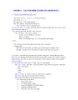
CHƯƠNG 1 : CáC KHÁI NIỆM CƠ BẢN CỦA NGÔN NGỮ C
 7 p |
7 p |  174
|
174
|  15
15
-

Bài giảng Cấu trúc dữ liệu và giải thuật - Chương 1: Các khái niệm cơ bản
 48 p |
48 p |  120
|
120
|  12
12
-

Bài giảng Ngôn ngữ lập trình C - Chương 1: Các khái niệm cơ bản
 22 p |
22 p |  123
|
123
|  10
10
-

Bài giảng Cấu trúc dữ liệu và giải thuật - Chương 1: Các khái niệm cơ bản về Cấu trúc dữ liệu và giải thuật
 20 p |
20 p |  50
|
50
|  8
8
-

Bài giảng Phân tích và thiết kế hệ thống: Chương 1 - Các khái niệm cơ bản về hệ thống thông tin
 71 p |
71 p |  109
|
109
|  7
7
-

Bài giảng Hệ thống thông tin quản lý - Chương 1: Những khái niệm cơ bản
 39 p |
39 p |  50
|
50
|  6
6
-

Bài giảng Lập trình ngôn ngữ C - Chương 2: Các khái niệm cơ bản
 15 p |
15 p |  84
|
84
|  5
5
-

Giáo trình Tin - Chương 1: Những khái niệm cơ bản
 26 p |
26 p |  75
|
75
|  5
5
-

Bài giảng Cơ sở dữ liệu (Databases) - Chương 1b: Các khái niệm cơ bản
 44 p |
44 p |  46
|
46
|  5
5
-

Bài giảng Chương 1: Những khái niệm cơ bản trong kỹ thuật lập trình - TS. Vũ Hương Giang
 27 p |
27 p |  76
|
76
|  5
5
-

Bài giảng Tin học đại cương B (dành cho khối xã hội) - Chương 1: Các kiến thức cơ bản về tin học
 43 p |
43 p |  73
|
73
|  3
3
-

Bài giảng Cơ sở dữ liệu (Database) - Chương 1: Các khái niệm cơ bản về hệ cơ sở dữ liệu
 34 p |
34 p |  113
|
113
|  3
3
-

Bài giảng Lý thuyết cơ sở dữ liệu - Chương 1: Các khái niệm cơ bản
 18 p |
18 p |  79
|
79
|  3
3
-

Bài giảng Lập trình hướng đối tượng: Chương 1 - Các khái niệm cơ bản trong lập trình hướng đối tượng
 36 p |
36 p |  33
|
33
|  3
3
Chịu trách nhiệm nội dung:
Nguyễn Công Hà - Giám đốc Công ty TNHH TÀI LIỆU TRỰC TUYẾN VI NA
LIÊN HỆ
Địa chỉ: P402, 54A Nơ Trang Long, Phường 14, Q.Bình Thạnh, TP.HCM
Hotline: 093 303 0098
Email: support@tailieu.vn








